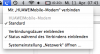Hallo zusammen,
nachdem ich mich nun 2 Tage mit dem Alditalk UMTS Web Stick S4011 (baugleich Huawei E160) herumgeärgert habe, glaube ich nun einen Weg gefunden zu haben, auf dem das Ding brauchbar gemacht werden kann - unter 10.6.3. Und zwar mit den OS X Bordmitteln, als auch mit dem Medion-Programm ("Verbindungsassistent"). Letzteres ist praktisch, da man Zugriff auf die SMS-Funktionen hat und das Guthaben abrufen und aufladen kann.
---------- (1) PIN-Abfrage deaktivieren ----------
Die SIM-Karte aus dem Stick rausnehmen und in ein Handy stecken. Dort die Abfrage nach der PIN deaktivieren.
---------- (2) Erstmal den "Verbindungsassistent" entfernen ----------
Dazu das Programm einfach in den Papierkorb ziehen, aber diesen noch nicht gleich entleeren.
Unter /System/Library/Extensions die beiden Dateien HuaweiDataCardActivateDriver.kext und HuaweiDataCardDriver.kext löschen.
Jetzt das System neu starten, dann den Papierkorb leeren.
---------- (3) Die Huawei Orinaltreiber installieren ----------
http://www.huaweidevice.com/worldwi...od=list&flay=software&directoryId=20&treeId=0
Benötigt wird folgende Datei: HUAWEI UMTS Data Card Driver(4 .16.00.00)(for MAC OS X 10.4-M AC OS X 10.6)
Die Datei enpacken und Installieren. System neu starten, UMTS-Stick einstecken und warten, bis die virtuelle CD "Verbindungsassistent" gemounted wird.
Im Terminal den Befehl "kextstat" eingeben, es sollte der Eintrag "com.huawei.driver.HuaweiDataCardDriver (4.16.00)" auftauchen. Das ist der aktuelle Treiber.
---------- (4) Verbindungen mit OS X Boardmitteln einrichten ----------
Systemeinstellungen => Netzwerk. Links unten auf das "+" klicken. Bei Anschluss den Eintrag "HUAWEIMobile-Modem" auswählen, für den Dienstnamen z.B. "Aldi Tagesflat" eingeben.
Den neuen Eintrag in der Liste auswählen. Rechts bei Telefonnummer "*99***1#" eingeben, bei Benutzername "eplus" und bei Kennwort "gprs". Auf "Weitere Optionen" klicken.
Folgendes auswählen: Hersteller "Allgemein", Modell "GPRS (GSM/3G)", APN "tagesflat.eplus.de", CID "1".
Die Einstellungen übernehmen.
Auf die gleiche Art und Weise kann eine weitere Verbindung eingerichtet werden, die nicht die Tagesflat aktiviert sondern die Standardverbingung (0,24 Euro / 1 MB). Hier muss dann bei APN "internet.eplus.de" eingetragen werden, der Rest bleibt gleich.
Diese Verbindungen können nun mit OS X direkt verwendet werden, z.B. über die Menüleiste - hierfür bei "Modemstatus in der Menüleiste anzeigen" den Haken setzen. Dabei können folgende Sachen passieren:
(1) Es funktioniert einfach.
(2) Das für Ihre Verbindung angeschlossene Kommunikationsgerät existiert nicht ...
(3) ähnlich "Telefonleitung nicht gefunden"
Bei (2) muss man länger warten, bis der Stick gemounted ist und am Desktop auch die "Verbindungsassistent"-CD erscheint. Bei (3) ist der Empfang zu schlecht, der Stick hat könnte sich noch nicht ins GSM-Netz einwählen.
---------- (5) Medion Verbindungsassitenten zum Laufen kriegen ----------
Zunächst den neuen Treiber von /System/Library/Extensions/HuaweiDataCardDriver.kext auf den Desktop kopieren und sichern. Der wird nämlich gleich mit einer alten Version überschrieben ...
Jetzt wird der Verbindungsassistent von der "virtuellen" gemounteten CD installiert. System neu starten. Der Befehl "kextstat" sollte jetzt zeigen: "com.huawei.driver.HuaweiDataCardACMData (4.05.00)". Urgs, der Treiber ist IMHO von 2008!!!
Jetzt das Update des Verbindungsassitenten laufen lassen, neu starten. Jetzt müsste die Treiberversion "4.0.6" drauf sein, auch uralt!
Problem: jetzt funktioniert zwar (manchmal) das Medion-Programm, unsere "Bordmittel"-Verbindung klappt aber nicht mehr, weil der von Medion gelieferte Treiber das Gerät "HUAWEIMobile-Modem" unter Netzwerk in der Systemsteuerung nicht bereitstellt. Wir jubeln dem "Verbindungsassistenten" nun den neuen Treiber (4.16) unter.
Da die kext-Systemerweiterungen (das sind die Treiber) teilweise geladen sind, lassen sie sich nicht über den Finder löscher, sondern nur über das Terminal. Gelöscht werden müssen folgende Dateien:
sudo rm -r /System/Library/Extensions/HuaweiDataCardDriver.kext
sudo rm -r /Applications/Verbindungsassistent.app/Contents/Drivers/HuaweiDataCardDriver.kext
sudo rm -r /Applications/Verbindungsassistent.app/Contents/Drivers-Install/Drivers/HuaweiDataCardDriver.kext
Der dritte Eintrag ist der vom Update, das sich der "Verbindungsassistent" vorher geladen hat.
Diese drei Dateien (eigentlich sind es ja Verzeichnisse) müssen alle gelöscht werden und durch den neuen Treiber, den wir vorhin auf den Desktop kopiert haben, ersetzt werden. Dies kann auch über den Finder geschehen. In das Verzeichnis /Applications/Verbindungsassistent.app kommt man, indem man auf "Programme" im Finder klickt, dann Rechtsklick auf "Verbindungsassistent", "Paketinhalt anzeigen".
Neustarten. Jetzt sollte man sowohl der Verbindungsassistent als auch die Einwahl über die OS X Boardmittel klappen. "kextstat" muss die aktuelle Version 4.16 auflisten, auch, nachdem der Verbindungsassistent gestartet wurde (und ggf. das System neu gebootet wurde). Taucht wieder eine alte Version auf, so wurden nicht alle kexts im Programmverzeichnis ausgetauscht.
Wenn der Verbindungsassisten die Fehlermeldung "SIM-Karte einsetzen" / "SIM-gesperrt" anzeigt, einfach das Programm schließen und es nochmals probieren. Gleiches gilt bei der Meldung "Bitte Stick einstecken". Hier muss man evtl. noch etwas warten, bis das Programm den Stick findet oder man startet das Programm neu. Die Einwahl über die OS X Bordmittel ist in jedem Fall schneller und problemloser.
Viel Spaß!
Gruß, Sebastian
nachdem ich mich nun 2 Tage mit dem Alditalk UMTS Web Stick S4011 (baugleich Huawei E160) herumgeärgert habe, glaube ich nun einen Weg gefunden zu haben, auf dem das Ding brauchbar gemacht werden kann - unter 10.6.3. Und zwar mit den OS X Bordmitteln, als auch mit dem Medion-Programm ("Verbindungsassistent"). Letzteres ist praktisch, da man Zugriff auf die SMS-Funktionen hat und das Guthaben abrufen und aufladen kann.
---------- (1) PIN-Abfrage deaktivieren ----------
Die SIM-Karte aus dem Stick rausnehmen und in ein Handy stecken. Dort die Abfrage nach der PIN deaktivieren.
---------- (2) Erstmal den "Verbindungsassistent" entfernen ----------
Dazu das Programm einfach in den Papierkorb ziehen, aber diesen noch nicht gleich entleeren.
Unter /System/Library/Extensions die beiden Dateien HuaweiDataCardActivateDriver.kext und HuaweiDataCardDriver.kext löschen.
Jetzt das System neu starten, dann den Papierkorb leeren.
---------- (3) Die Huawei Orinaltreiber installieren ----------
http://www.huaweidevice.com/worldwi...od=list&flay=software&directoryId=20&treeId=0
Benötigt wird folgende Datei: HUAWEI UMTS Data Card Driver(4 .16.00.00)(for MAC OS X 10.4-M AC OS X 10.6)
Die Datei enpacken und Installieren. System neu starten, UMTS-Stick einstecken und warten, bis die virtuelle CD "Verbindungsassistent" gemounted wird.
Im Terminal den Befehl "kextstat" eingeben, es sollte der Eintrag "com.huawei.driver.HuaweiDataCardDriver (4.16.00)" auftauchen. Das ist der aktuelle Treiber.
---------- (4) Verbindungen mit OS X Boardmitteln einrichten ----------
Systemeinstellungen => Netzwerk. Links unten auf das "+" klicken. Bei Anschluss den Eintrag "HUAWEIMobile-Modem" auswählen, für den Dienstnamen z.B. "Aldi Tagesflat" eingeben.
Den neuen Eintrag in der Liste auswählen. Rechts bei Telefonnummer "*99***1#" eingeben, bei Benutzername "eplus" und bei Kennwort "gprs". Auf "Weitere Optionen" klicken.
Folgendes auswählen: Hersteller "Allgemein", Modell "GPRS (GSM/3G)", APN "tagesflat.eplus.de", CID "1".
Die Einstellungen übernehmen.
Auf die gleiche Art und Weise kann eine weitere Verbindung eingerichtet werden, die nicht die Tagesflat aktiviert sondern die Standardverbingung (0,24 Euro / 1 MB). Hier muss dann bei APN "internet.eplus.de" eingetragen werden, der Rest bleibt gleich.
Diese Verbindungen können nun mit OS X direkt verwendet werden, z.B. über die Menüleiste - hierfür bei "Modemstatus in der Menüleiste anzeigen" den Haken setzen. Dabei können folgende Sachen passieren:
(1) Es funktioniert einfach.
(2) Das für Ihre Verbindung angeschlossene Kommunikationsgerät existiert nicht ...
(3) ähnlich "Telefonleitung nicht gefunden"
Bei (2) muss man länger warten, bis der Stick gemounted ist und am Desktop auch die "Verbindungsassistent"-CD erscheint. Bei (3) ist der Empfang zu schlecht, der Stick hat könnte sich noch nicht ins GSM-Netz einwählen.
---------- (5) Medion Verbindungsassitenten zum Laufen kriegen ----------
Zunächst den neuen Treiber von /System/Library/Extensions/HuaweiDataCardDriver.kext auf den Desktop kopieren und sichern. Der wird nämlich gleich mit einer alten Version überschrieben ...
Jetzt wird der Verbindungsassistent von der "virtuellen" gemounteten CD installiert. System neu starten. Der Befehl "kextstat" sollte jetzt zeigen: "com.huawei.driver.HuaweiDataCardACMData (4.05.00)". Urgs, der Treiber ist IMHO von 2008!!!
Jetzt das Update des Verbindungsassitenten laufen lassen, neu starten. Jetzt müsste die Treiberversion "4.0.6" drauf sein, auch uralt!
Problem: jetzt funktioniert zwar (manchmal) das Medion-Programm, unsere "Bordmittel"-Verbindung klappt aber nicht mehr, weil der von Medion gelieferte Treiber das Gerät "HUAWEIMobile-Modem" unter Netzwerk in der Systemsteuerung nicht bereitstellt. Wir jubeln dem "Verbindungsassistenten" nun den neuen Treiber (4.16) unter.
Da die kext-Systemerweiterungen (das sind die Treiber) teilweise geladen sind, lassen sie sich nicht über den Finder löscher, sondern nur über das Terminal. Gelöscht werden müssen folgende Dateien:
sudo rm -r /System/Library/Extensions/HuaweiDataCardDriver.kext
sudo rm -r /Applications/Verbindungsassistent.app/Contents/Drivers/HuaweiDataCardDriver.kext
sudo rm -r /Applications/Verbindungsassistent.app/Contents/Drivers-Install/Drivers/HuaweiDataCardDriver.kext
Der dritte Eintrag ist der vom Update, das sich der "Verbindungsassistent" vorher geladen hat.
Diese drei Dateien (eigentlich sind es ja Verzeichnisse) müssen alle gelöscht werden und durch den neuen Treiber, den wir vorhin auf den Desktop kopiert haben, ersetzt werden. Dies kann auch über den Finder geschehen. In das Verzeichnis /Applications/Verbindungsassistent.app kommt man, indem man auf "Programme" im Finder klickt, dann Rechtsklick auf "Verbindungsassistent", "Paketinhalt anzeigen".
Neustarten. Jetzt sollte man sowohl der Verbindungsassistent als auch die Einwahl über die OS X Boardmittel klappen. "kextstat" muss die aktuelle Version 4.16 auflisten, auch, nachdem der Verbindungsassistent gestartet wurde (und ggf. das System neu gebootet wurde). Taucht wieder eine alte Version auf, so wurden nicht alle kexts im Programmverzeichnis ausgetauscht.
Wenn der Verbindungsassisten die Fehlermeldung "SIM-Karte einsetzen" / "SIM-gesperrt" anzeigt, einfach das Programm schließen und es nochmals probieren. Gleiches gilt bei der Meldung "Bitte Stick einstecken". Hier muss man evtl. noch etwas warten, bis das Programm den Stick findet oder man startet das Programm neu. Die Einwahl über die OS X Bordmittel ist in jedem Fall schneller und problemloser.
Viel Spaß!
Gruß, Sebastian
Zuletzt bearbeitet: